Hostwinds Tutoriales
Resultados de búsqueda para:
Instalación de varios tipos de software a través del uso de scripts puede ser muy útil para cualquier administrador del servidor. Normalmente, este proceso requiere utilizar la cubierta de Linux (línea de comando) o algo así como softaculous. Sin embargo, con Virtualmin, puede instalar scripts directamente a través del módulo de instalación de scripts para construir directamente en Virtualmin. Aunque hay un límite a los scripts disponibles en la versión GPL (gratis) de Virtualmin, ¡los scripts disponibles son fantásticos! El enfoque de este artículo es enseñarle cómo utilizar el módulo de scripts de instalación de Virtualmin.
Este artículo implica que ya ha instalado Virtualmin. Si aún no lo ha hecho, consulte el siguiente artículo: Cómo instalar Virtualmin.
Antes de comenzar, deberá iniciar sesión en su cuenta Virtualmin o Webmin.Si no está seguro de cómo hacer esto o documentar als Virtualmin, revise el siguiente artículo, lo que debería ayudarlo con: Cómo iniciar sesión en Webmin. La mayoría de las veces, después de una instalación predeterminada de Webmin, la URL de inicio de sesión será yourdomain.tld:10000, reemplazando Tu dominio. tld con su nombre real / nombre del sitio web.Una vez que haya iniciado sesión, continúe con los siguientes pasos que describen cómo instalar Scripts en Virtualmin usando el módulo Instalar Scripts.
- Bajo la Virtualmin Sección, seleccione el dominio desde el menú desplegable en el que le gustaría instalar un script.
- Haga clic en el I**Instalar scripts ** Módulo de las opciones disponibles enumeradas.
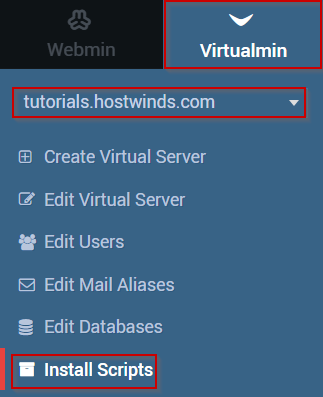
- Sería mejor si estuvieras ahora en el Instalar Scripts La página, que dependiendo de su versión de Virtualminwill se verá similar a la siguiente.
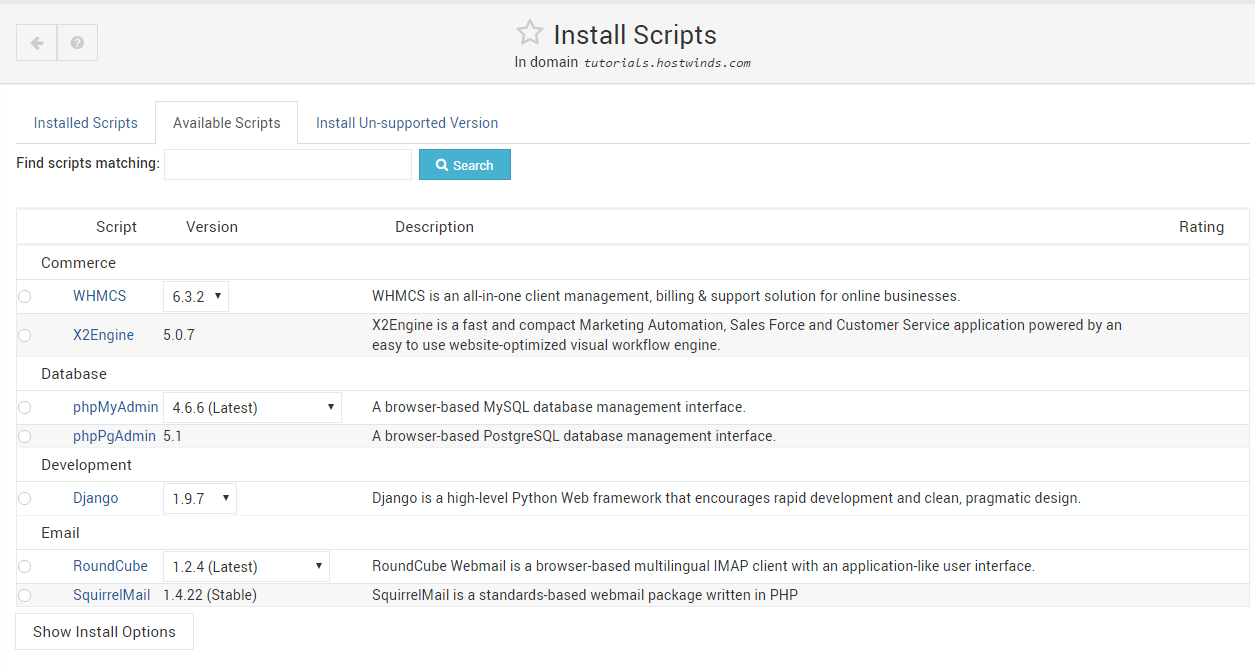
Selecciona el Guiones disponibles lengüeta
Seleccione el script que desea ejecutar haciendo clic en el botón de radio junto al nombre del script para este artículo.Se selecciona SquirrelMail.
Haga clic en el Mostrar opciones de instalación botón.
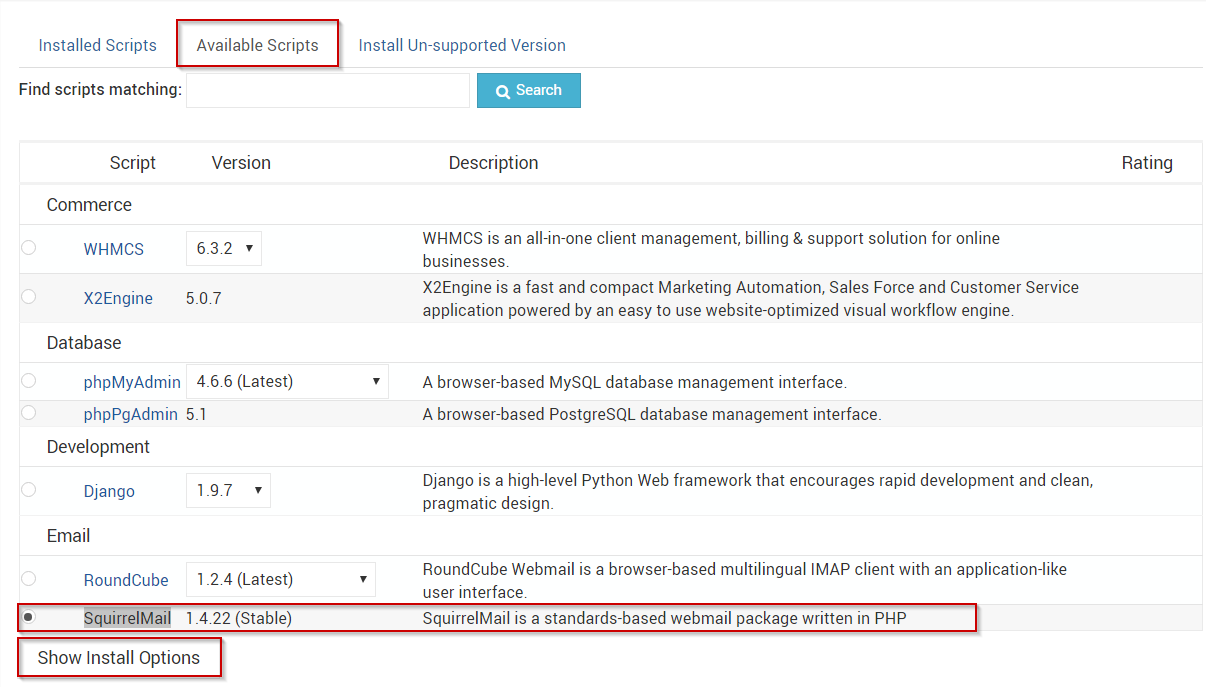
Hacer cualquier cambio que considere apropiado. Sin embargo, las opciones predeterminadas deben estar bien la mayor parte del tiempo.
Cuando estés satisfecho, haga clic en el Instalar ahora botón.
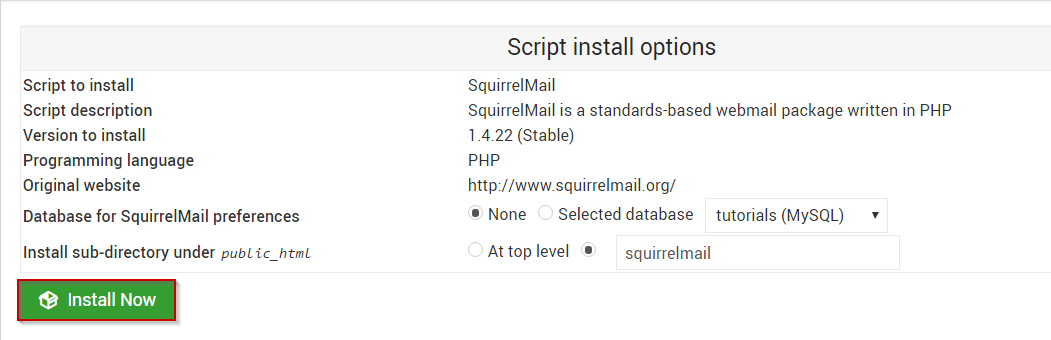
Es posible que la instalación demore un poco en completarse. Pero una vez hecho esto, Virtualmin le permitirá saber si el script se ha instalado correctamente.
Si tiene alguna pregunta o desea ayuda, comuníquese con nosotros a través del chat en vivo o por enviar un ticket con nuestro equipo de Soporte Técnico.
Escrito por Michael Brower / junio 21, 2017
